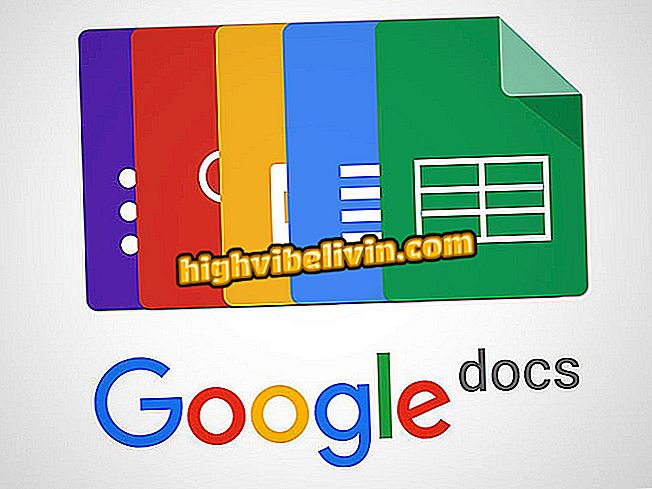Intelbras Router'da Birden Çok Wi-Fi Ağı Nasıl Oluşturulur
Intelbras marka Brezilya yönlendiricileri, tek bir aygıtı kullanarak birden fazla kablosuz ağ oluşturmanıza olanak sağlar. Bu özellik, birincil ağın güvenliğinden ödün vermeden konuklara kablosuz bağlantı sunmak isteyen herkes için kullanışlıdır. Parola, ad ve diğer güvenlik parametreleriyle aynı anda dörde kadar etkinleştirmek mümkündür.
Aşağıdaki eğiticide, Intelbras yönlendiricinizde nasıl daha fazla ağ oluşturulacağını öğreneceksiniz. İşlem basittir ve Android veya iPhone (iOS) olsun, Windows, MacOS veya Linux bilgisayar ve cep telefonu ile yapılabilir.
Ankete göre Wi-Fi internet sinyali yönlendirici üzerindeki alüminyum ile artıyor

Intelbras yönlendiricisinde birden fazla Wi-Fi ağını nasıl etkinleştireceğinizi öğrenin
Adım 1. İlk adım, tarayıcının adres çubuğuna yönlendiricinin IP'sini girerek yönlendiricinin yapılandırma sayfasına erişmek - ki bu da Google Chrome, Mozilla Firefox veya başka bir şey olabilir. Bu durumda, IP numarası "10.0.0.1" dir (tırnak işaretleri olmadan); girin ve "Enter" tuşuna basın. Ayrıca bu öğreticiyi okuyabilir veya cihazınızın doğru IP adresini bulmak için aşağıdaki videoyu izleyebilirsiniz;

Yönlendiricinin IP adresini nasıl bulacağınızı öğrenin
Adım 2. Konfigürasyon panelinin giriş sayfasına yönlendirileceksiniz. Kullanıcı adı ve şifre olarak "admin" (tırnak işaretleri olmadan) kullanın;

Intelbras yönlendirici sistemine giriş yapın
Adım 3. "Kablosuz" yan menüsüne tıklayın;

Resimde gösterilen menüye gidin
Adım 4. "SSID", "SSID2", "SSID3" ve "SSID4" alanları, oluşturulabilecek Wi-Fi ağlarına karşılık gelir. İstediğiniz kadar etkinleştirin ve onlar için bir kimlik adı girin. Yönlendiricideki bilgileri kaydetmek için "Kaydet" i tıklamayı unutmayın;

İstediğiniz sayıda Wi-Fi ağı etkinleştirin
Adım 5. Şimdi oluşturduğunuz Wi-Fi ağlarına bir şifre eklemek için şimdi "Güvenlik" bölümüne gidin;

Resimde gösterilen yan menüye tıklayınız
Adım 6. "SSID" alanında bir kablosuz bağlantı seçin ve sayfayı sonuna kadar kaydırın;

Şifrenizle eklemek istediğiniz kablosuz ağı seçin.
Adım 7. "WPA-PSK / WPA2-PSK" seçeneğini işaretleyin ve "PSK Şifre" alanına istediğiniz şifreyi girin. Aşağıdaki resimde bulunan düğmeyi tıklatarak değişiklikleri kaydedin ve oluşturduğunuz tüm kablosuz ağlar için işlemi tekrarlayın;

Wi-Fi ağını korumak için bir şifre girin
Hazır! Bu ipuçlarıyla, Intelbras yönlendiricisinde başka Wi-Fi ağları oluşturmayı zaten biliyorsunuz. Yönlendirici modelinize bağlı olarak, değişikliklerin geçerli olması için yeniden başlatmanız gerekeceğini unutmayın.
Wi-Fi sinyalini iyileştirmek için yönlendirici kanalı nasıl değiştirilir? Forumunda Keşfedin